Có thể nói mọi hoạt động hàng ngày của chúng ta hiện nay đều có sự liên quan đến mạng Internet. Vậy bạn sẽ cảm thấy thế nào nếu như một ngày nào đó máy tính bạn đang dùng không thể kết nối mạng? Chắc hẳn sẽ khiến hoạt động gián đoạn và thật sự bất tiện phải không nào?
Khi máy tính gặp lỗi mạng thì đồng thời bạn sẽ nhận được thông báo lỗi a network cable is unplugged và xuất hiện dấu X màu đỏ trên thanh tác vụ. Để hiểu rõ về lỗi lỗi network cable unplugged cũng như cách khắc phục lỗi network cable unplugged nhanh chóng mời bạn cùng theo dõi nội dung bài viết dưới đây.
Tại sao xuất hiện lỗi network cable unplugged trong Windows?
Về cơ bản thì hầu hết các lỗi liên quan đến cáp mạng xuất phát từ nhiều nguyen nhân tiềm ẩn khác nhau. Thông báo laptop bị lỗi network cable unplugged xuất hiện trên thiết bị của bạn khi mà bộ Ethernet network adapter không thể kết nối được với mạng cục bộ. Mà nguyên nhân chính có thể là do adapter bị hỏng, các cáp Ethernet kết nối kém hoặc các trình điều khiển thiết bị mạng gặp vấn đề. Ngoài ra một số người dùng sau khi nâng cấp phiên bản Windows cũ lên Windows 10 cũng phản hồi là gặp lỗi mạng a network cable is unplugged.

Lỗi network cable unplugged là lỗi về cáp mạng
Khi máy tính bạn đang dùng bị lỗi, thông báo lỗi network cable unplugged laptop trong windows có thể xuất hiện vài phút một lần, vài ngày một lần tùy theo từng trường hợp. Và một vài trường hợp còn phát sinh lỗi ngay cả khi bạn đang dùng Wi-Fi.
Khắc phục lỗi network cable unplugged
Khi máy tính báo lỗi mạng network cable unplugged người dùng thường khá lo lắng trong việc tìm cách khắc phục tình trạng này. Sau đây là những hướng dẫn cụ thể mà chúng tôi muốn gợi ý đến bạn:
1. Khởi động lại máy tính để sửa lỗi
Đầu tiên người dùng hãy thực hiện việc khởi động lại thiết bị máy tính của mình bằng cách tắt nguồn hoàn toàn, tháo rời pin máy tính và chờ trong khoảng 10 phút. Sau thời gian chờ, bạn hãy lắp lại pin, cắm lại dây nguồn và khởi động lại máy tính xem tình trạng lỗi network cable unplugged win 10 có được cải thiện hay không?
2. Nếu không sử dụng hãy tắt Internet network adapter
Nếu máy vẫn còn xuất hiện lỗi network cable unplugged win7 thì thao tác tiếp theo bạn cần làm chính là tắt Ethernet network adapter khi không có nhu cầu sử dụng. Hoạt động này có tác dụng khi sử dụng một mạng wifi với các máy tính có trang bị bộ điều hợp Internet tích hợp. Thực hiện thao tác tắt Internet network adapter bạn hãy nhấp chuột vào "A network cable is unplugged" và chọn Disable là được.

Lỗi a network cable is unplugged khiến bạn không thể kết nối mạng
3. Đánh giá lại kết nối giữa laptop và internet
Laptop báo lỗi network cable unplugged cũng có thể xuất phát từ nguyên nhân ở việc 1 trong 2 đầu cáp Internet bị lỏng và không đảm bảo kết nối. Vì thế mà người dùng cần đảm bảo 2 đầu cáp trong đó 1 đầu được kết nối với bộ phát wifi hoặc với máy tính và đầu còn lại được kết nối với mạng chính (hoặc router) một cách thuận lợi và không có bất cứ cản trở nào.
Để kiểm tra kết nối cáp có bị lỗi không thì bạn chỉ cần chọn trong 2 cách là: cắm dây cáp đang dùng với máy tính khác hoặc lấy một cách Internet đang sử dụng mượt mà thay thể thử. Nếu lỗi xuất phát từ dây cáp thì bạn hãy mua một dây cáp mới hoặc bấm dây mạng mới.
4. Cập nhật driver mạng để khắc phục lỗi
Một trong những cách sửa lỗi network cable unplugged được nhiều lựa chọn chính là cập nhật driver. Bởi một vài trường hợp drive mạng lỗi hay không được cập nhật kịp thời cũng là nguyên nhân phát sinh lỗi network cable unplugged. Để khắc phục tình trạng này bạn có thể tiến hành update driver phiên bản mới nhất hoặc cài đặt lại driver để thiết bị hoạt động và kết nối mạng một cách trơn tru nhất.
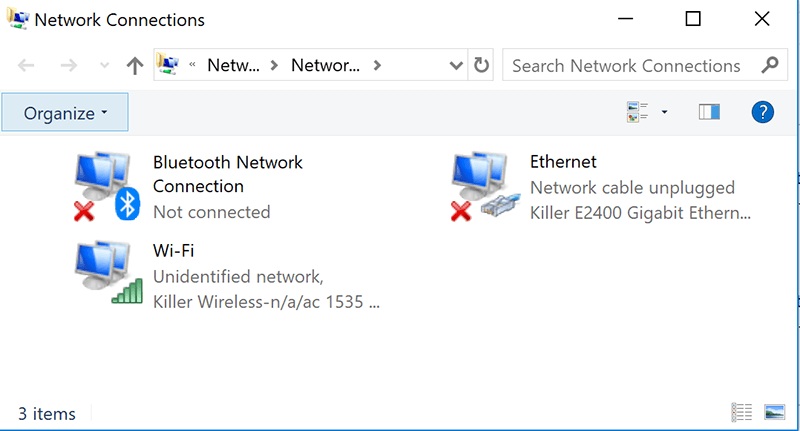
Sửa lỗi network cable unplugged bằng cách cập nhật drive
5. Thay đổi cài đặt của bộ điều hợp Internet
Để thực hiện việc thay đổi cài đặt của bộ điều hợp Internet người dùng có thể sử dụng Device Manager hoặc Network and Sharing Center (qua Control Panel). Bạn hãy lựa chọn mục “Half Duplex” hoặc "Full Duplex" thay vì chọn Tự động mặc định như thông thường. Sự thay đổi này giúp khắc phục những lỗi kỹ thuật của bộ điều hợp.
Nếu như đã thử tất cả những cách trên mà bạn vẫn không thể khắc phục được lỗi network cable unplugged thì có thể nguyên nhân không nằm ở thiết bị của bạn mà nằm ở đầu kia của kết nối Internet. Trong tình huống này thì bạn hãy liên hệ với nhà mạng và kỹ thuật của họ để xin trợ giúp nhé.
Chúc bạn thực hiện các bước sửa lỗi thành công!
